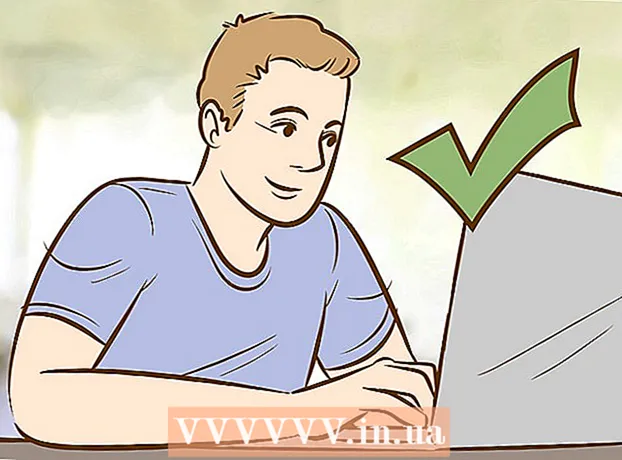Муаллиф:
Roger Morrison
Санаи Таъсис:
26 Сентябр 2021
Навсозӣ:
1 Июл 2024

Мундариҷа
- Ба қадам
- Усули 1 аз 3: iPad-и худро хомӯш кунед
- Усули 2 аз 3: Маҷбур кардани iPad-и басташударо маҷбур кунед
- Усули 3 аз 3: iPad-и худро ба реҷаи барқароркунӣ гузоред
Агар шумо тугмаи барқро дар iPad-и худ кӯтоҳ пахш кунед, ба назар чунин мерасад, ки iPadатон хомӯш мешавад, аммо ин тавр нест, шумо iPad-ро ба хоб андохтед. Ин батареяро аз он вақте, ки iPad -и шумо комилан хомӯш мешавад, зудтар холӣ мекунад. Бо пурра хомӯш кардани iPad -и худ, шумо то ҳол барои он лаҳзаҳое, ки ба шумо дарвоқеъ эҳтиёҷ доранд, мӯҳлати хизмати батареяро доред. Агар қатъкунӣ азбаски iPad ях баста бошад, ноком шавад, шумо метавонед ба бозоғозии маҷбурӣ гузаред ё iPad -ро барқарор кунед.
Ба қадам
Усули 1 аз 3: iPad-и худро хомӯш кунед
 Тугмаи барқро нигоҳ доред. Ин тугмаро дар болои iPad -и худ дар тарафи рост ёфтан мумкин аст.
Тугмаи барқро нигоҳ доред. Ин тугмаро дар болои iPad -и худ дар тарафи рост ёфтан мумкин аст.  То пайдо шудани слайдер тугмаро пахш кунед. Тугмаи лағжанда дар болои тиреза бо матни "Stakeout" пайдо мешавад. Бо лағжиши лағжанда бо ангушти худ, iPad хомӯш мешавад. Шояд каме вақт пайдо шавад, ки ин пайдо шавад.
То пайдо шудани слайдер тугмаро пахш кунед. Тугмаи лағжанда дар болои тиреза бо матни "Stakeout" пайдо мешавад. Бо лағжиши лағжанда бо ангушти худ, iPad хомӯш мешавад. Шояд каме вақт пайдо шавад, ки ин пайдо шавад. - Агар iPad-и шумо ях баста бошад ва ҳангоми пахш кардан ва нигоҳ доштани тугмаи барқ огоҳӣ пайдо нашавад, ба боби оянда гузаред.
 Барои хомӯш кардани iPad -и худ слайдерро лағжонед. Ин iPad-и шуморо комилан хомӯш мекунад.
Барои хомӯш кардани iPad -и худ слайдерро лағжонед. Ин iPad-и шуморо комилан хомӯш мекунад.  Бо зер кардани тугмаи фаъолкунӣ iPad-ро дубора фаъол кунед. Пеш аз он ки iPad дубора фурӯзон шавад, шумо бояд тугмаро якчанд сония нигоҳ доред.
Бо зер кардани тугмаи фаъолкунӣ iPad-ро дубора фаъол кунед. Пеш аз он ки iPad дубора фурӯзон шавад, шумо бояд тугмаро якчанд сония нигоҳ доред.
Усули 2 аз 3: Маҷбур кардани iPad-и басташударо маҷбур кунед
 Тугмаи хонаро пахш карда нигоҳ доред. Агар iPad-и шумо ях баста бошад ва он хомӯш нашавад, шумо метавонед ин масъаларо бо роҳи зӯроварӣ боз кардани iPad ҳал намоед. Тугмаи хонаатонро пахш карда нигоҳ доред.
Тугмаи хонаро пахш карда нигоҳ доред. Агар iPad-и шумо ях баста бошад ва он хомӯш нашавад, шумо метавонед ин масъаларо бо роҳи зӯроварӣ боз кардани iPad ҳал намоед. Тугмаи хонаатонро пахш карда нигоҳ доред.  Ҳангоми пахш кардани тугмаи хона тугмаи барқро нигоҳ доред. Ҳарду тугмаро ҳамзамон нигоҳ доред.
Ҳангоми пахш кардани тугмаи хона тугмаи барқро нигоҳ доред. Ҳарду тугмаро ҳамзамон нигоҳ доред.  Ҳарду тугмаро то пайдо шудани тамғаи Apple нигоҳ доред. Ин метавонад то 20 сония тӯл кашад.
Ҳарду тугмаро то пайдо шудани тамғаи Apple нигоҳ доред. Ин метавонад то 20 сония тӯл кашад. - Агар боркунии маҷбурӣ бо нигоҳ доштани ҳарду тугма барои як дақиқа ноком шавад, ба боби оянда гузаред.
 Пас аз бозсозӣ iPad-и худро хомӯш кунед. Вақте ки iPad -и шумо пурра аз нав оғоз меёбад (он метавонад каме вақтро гирад) шумо экрани хонаро мебинед. Пас аз он, ки қадамҳои дар боби қаблӣ буда iPad-и худро хомӯш кунед.
Пас аз бозсозӣ iPad-и худро хомӯш кунед. Вақте ки iPad -и шумо пурра аз нав оғоз меёбад (он метавонад каме вақтро гирад) шумо экрани хонаро мебинед. Пас аз он, ки қадамҳои дар боби қаблӣ буда iPad-и худро хомӯш кунед.
Усули 3 аз 3: iPad-и худро ба реҷаи барқароркунӣ гузоред
 Агар усулҳои дигар кор накунанд, iPad-и худро ба ҳолати барқароркунӣ гузоред. Ин чораи охирин аст, зеро барқарор кардани iPad-и шумо метавонад онро комилан нест кунад ва онро тавре барқарор кунад, ки ҳангоми бори аввал бор кардани iPad кардаед.
Агар усулҳои дигар кор накунанд, iPad-и худро ба ҳолати барқароркунӣ гузоред. Ин чораи охирин аст, зеро барқарор кардани iPad-и шумо метавонад онро комилан нест кунад ва онро тавре барқарор кунад, ки ҳангоми бори аввал бор кардани iPad кардаед.  IPad-и худро ба компютери худ пайваст кунед ва iTunes -ро оғоз кунед. Барои ба режими барқароркунӣ ворид шудан ба шумо барномаи iTunes лозим аст.
IPad-и худро ба компютери худ пайваст кунед ва iTunes -ро оғоз кунед. Барои ба режими барқароркунӣ ворид шудан ба шумо барномаи iTunes лозим аст.  Тугмаи хона ва тугмаи барқро дар як вақт пахш карда нигоҳ доред. Пас аз тақрибан 10 сония шумо тамғаи Apple-ро мебинед.
Тугмаи хона ва тугмаи барқро дар як вақт пахш карда нигоҳ доред. Пас аз тақрибан 10 сония шумо тамғаи Apple-ро мебинед.  Ду тугмаро то пайдо шудани тамғаи iTunes нигоҳ доред. Ҳоло iTunes метавонад ба барқарор кардани дастгоҳи шумо шурӯъ кунад.
Ду тугмаро то пайдо шудани тамғаи iTunes нигоҳ доред. Ҳоло iTunes метавонад ба барқарор кардани дастгоҳи шумо шурӯъ кунад.  Агар ин паём дар iTunes пайдо шавад, "Навсозӣ" -ро клик кунед. Ҳоло iTunes кӯшиш хоҳад кард, ки версияи охиринро бе нест кардани маълумоти шумо зеркашӣ ва насб кунад.
Агар ин паём дар iTunes пайдо шавад, "Навсозӣ" -ро клик кунед. Ҳоло iTunes кӯшиш хоҳад кард, ки версияи охиринро бе нест кардани маълумоти шумо зеркашӣ ва насб кунад.  Равандро такрор кунед ва "Барқарор" -ро интихоб кунед, агар усули навсозӣ кор накард. Агар барои зеркашӣ ва насби навсозӣ аз 15 дақиқа тӯл кашад, пас раванди ҳолати барқароркуниро такрор кунед ва ба ҷои "Навсозӣ" "Барқарор" -ро интихоб кунед. Ин маълумоти iPad-и шуморо нест мекунад, аммо пас аз он iPad-и шумо дубора кор хоҳад кард.
Равандро такрор кунед ва "Барқарор" -ро интихоб кунед, агар усули навсозӣ кор накард. Агар барои зеркашӣ ва насби навсозӣ аз 15 дақиқа тӯл кашад, пас раванди ҳолати барқароркуниро такрор кунед ва ба ҷои "Навсозӣ" "Барқарор" -ро интихоб кунед. Ин маълумоти iPad-и шуморо нест мекунад, аммо пас аз он iPad-и шумо дубора кор хоҳад кард.  Пас аз барқароркунӣ iPad худро барқарор кунед. Вақте ки раванди барқароркунӣ ба итмом мерасад, ба шумо лозим меояд, ки iPad-и худро комилан тавре насб кунед, ки вақте шумо бори аввал iPad гирифтаед. Барои барқарор кардани маълумот аз iCloud ID Apple-и худро ворид кунед. Агар шумо ба компютере пайваст бошед, ки дорои китобхонаи iTunes мебошад, шумо метавонед нусхаи эҳтиётии iPad-ро барқарор кунед, агар хоҳед.
Пас аз барқароркунӣ iPad худро барқарор кунед. Вақте ки раванди барқароркунӣ ба итмом мерасад, ба шумо лозим меояд, ки iPad-и худро комилан тавре насб кунед, ки вақте шумо бори аввал iPad гирифтаед. Барои барқарор кардани маълумот аз iCloud ID Apple-и худро ворид кунед. Агар шумо ба компютере пайваст бошед, ки дорои китобхонаи iTunes мебошад, шумо метавонед нусхаи эҳтиётии iPad-ро барқарор кунед, агар хоҳед.